
Куки – это фрагменты данных, которые сайты оставляют в директории профиля браузера. С их помощью, веб-ресурсы могут идентифицировать пользователя. Особенно это важно на тех сайтах, где требуется авторизация. Но, с другой стороны, включенная поддержка куков в браузере снижает конфиденциальность юзера. Поэтому, в зависимости от конкретных потребностей, можно самостоятельно выключать или выключать cookie на разных сайтах. Давайте выясним, как это сделать в Opera.
Способы включения куков в Опере
По умолчанию куки включены, но они могут отключиться из-за сбоев в системе, ошибочных действий пользователя или целенаправленного отключения для сохранения конфиденциальности. Включить принятие файлов cookie можно, как для всех сайтов, так и только для некоторых из них.
Вариант 1: Для всех сайтов
Для начала рассмотрим вариант, при котором принятие куков включается для всех веб-ресурсов без исключения.
- Чтобы включить куки, переходим в настройки браузера. Для этого вызываем меню путем нажатия на логотип Оперы в левом верхнем углу окна. Далее переходим в раздел «Настройки» или набираем сочетание клавиш на клавиатуре Alt+P.
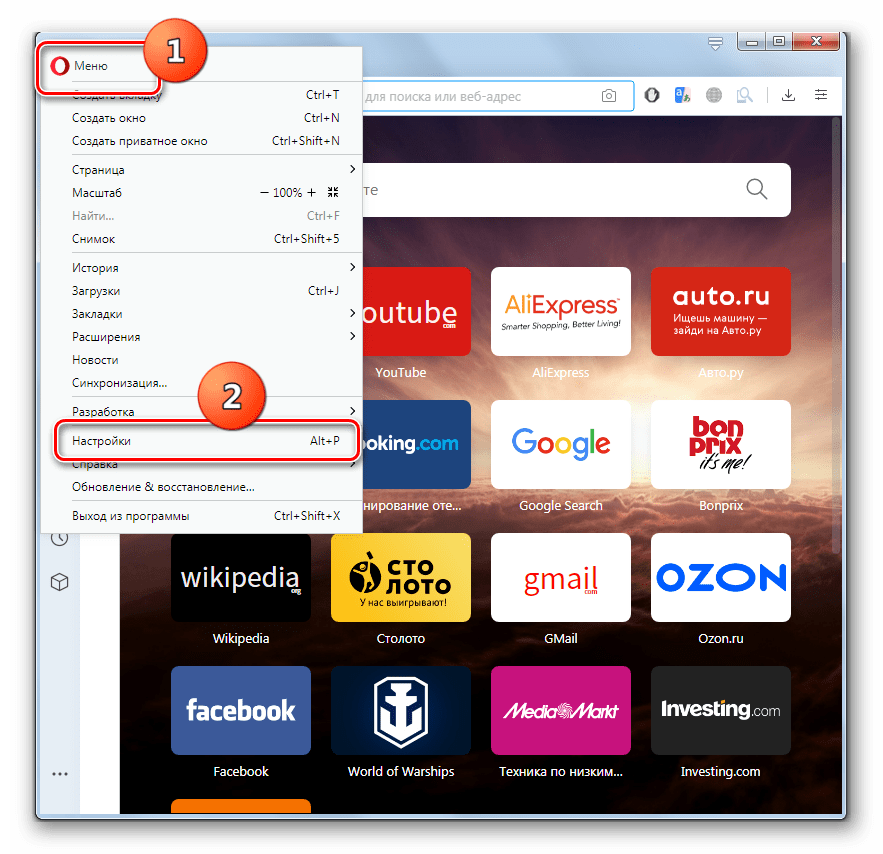
Перейдя в окно настроек, в левой части интерфейса браузера щелкаем по пункту «Дополнительно».
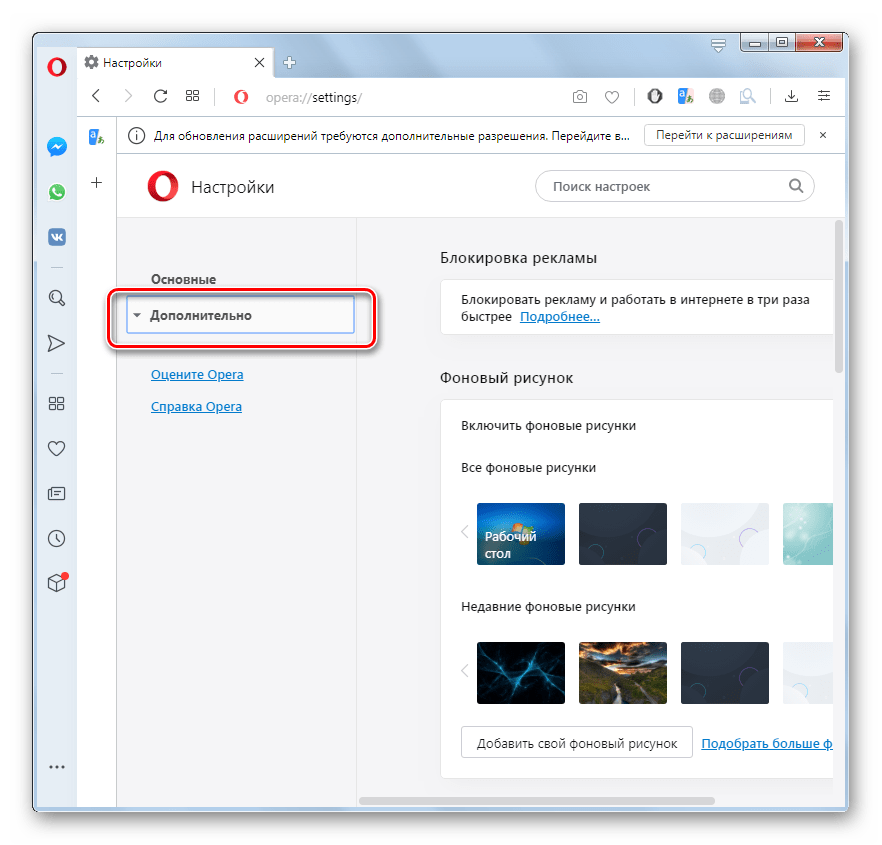
Далее из открывшегося списка выбираем вариант «Безопасность».

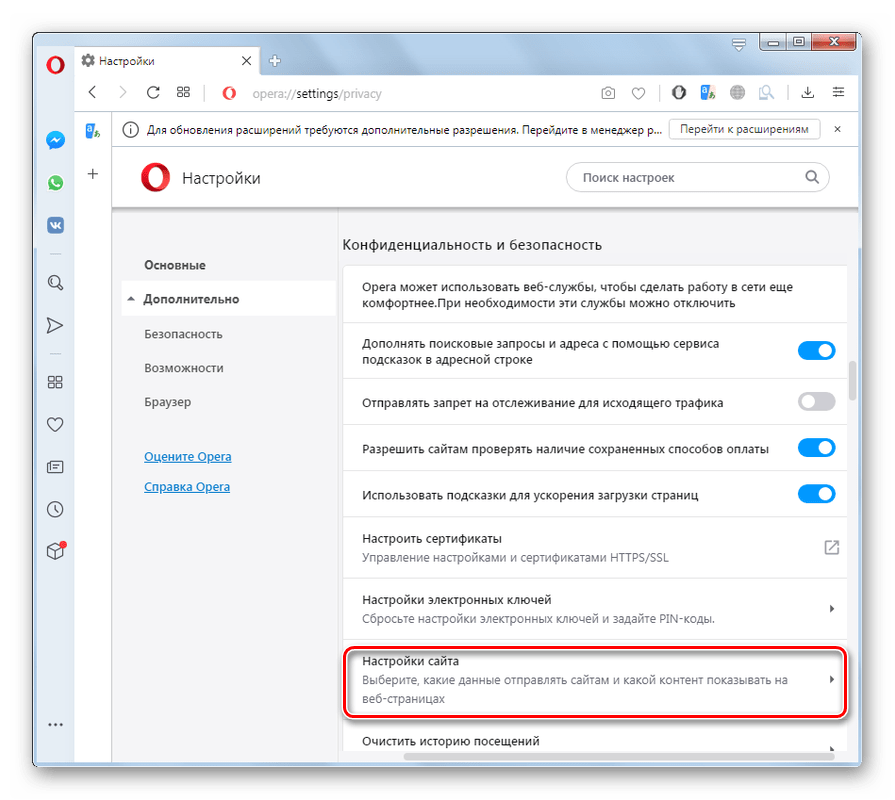
После этого в блоке настроек «Привилегии» кликаем по варианту «Файлы cookie».
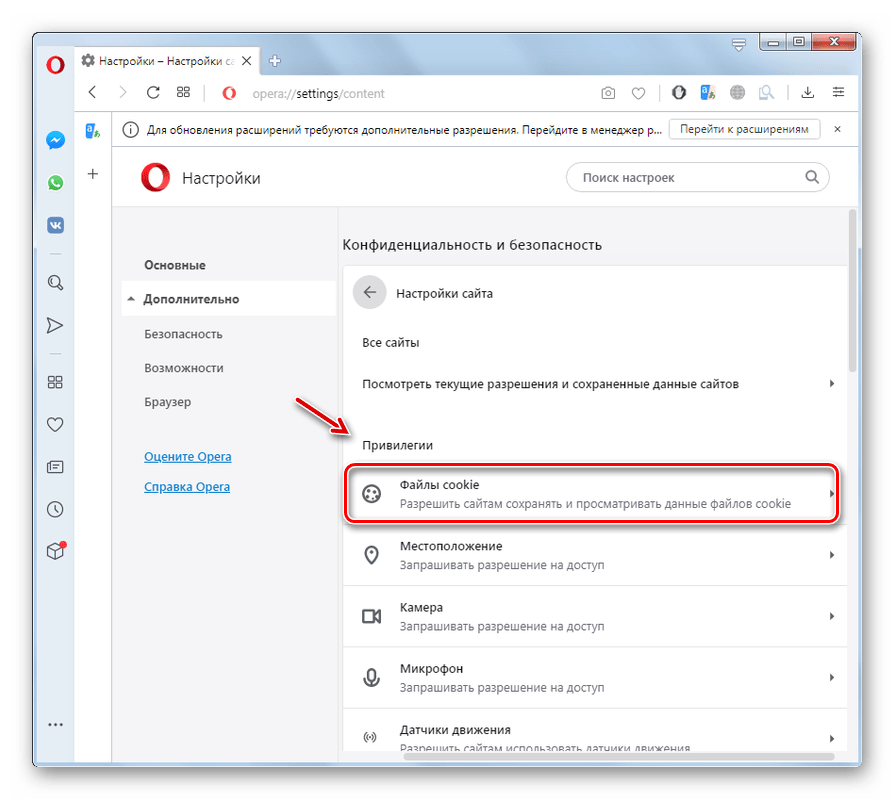
Если напротив пункта «Разрешить сайтам…» кнопка не активна, это означает, что браузер не сохраняет куки. Чтобы активировать указанную функцию, щелкаем по данному элементу.
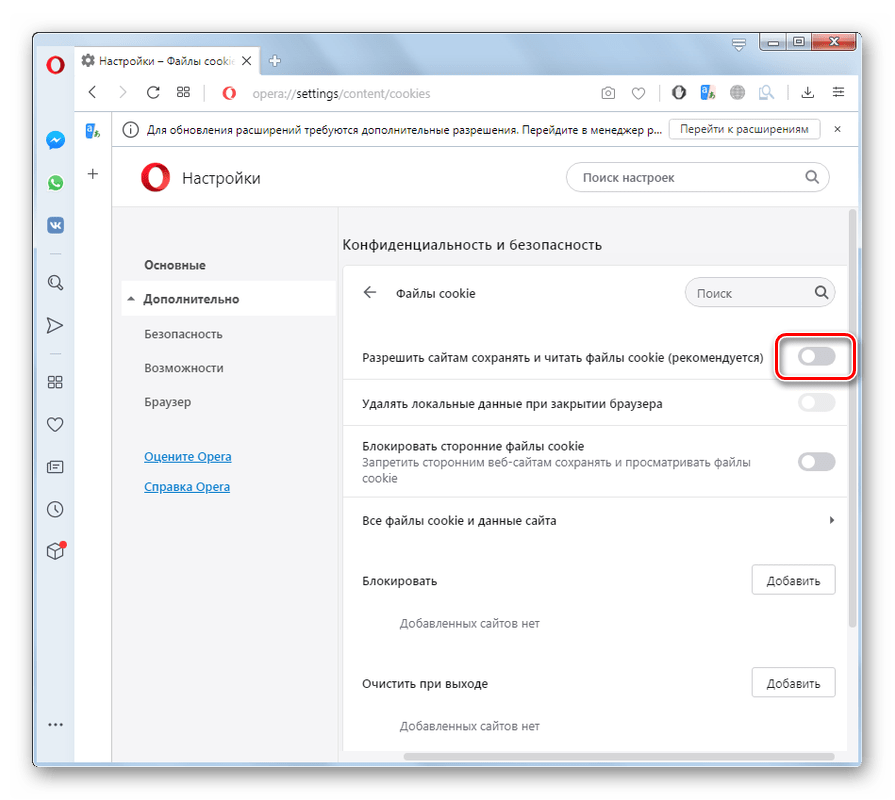
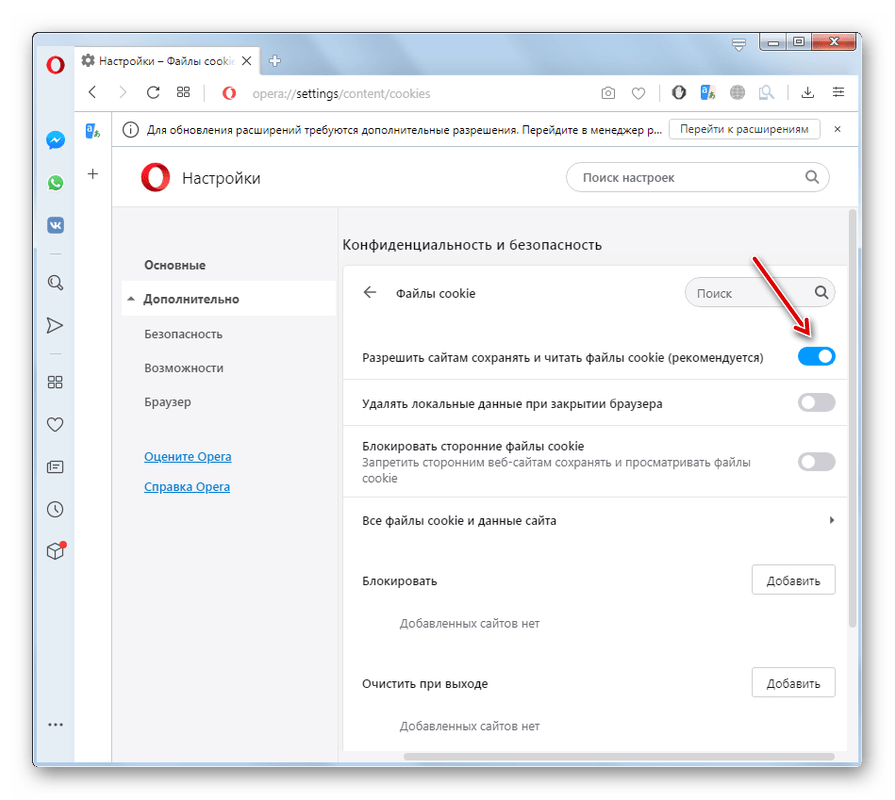
Вариант 2: Для отдельных сайтов
Кроме того, существует возможность включить куки для отдельных сайтов, даже если глобально их сохранение отключено.
-
После выполнения всех действий, которые были расписаны в предыдущем способе по пункт 5 включительно, напротив параметра «Разрешить» щелкаем по кнопке «Добавить».
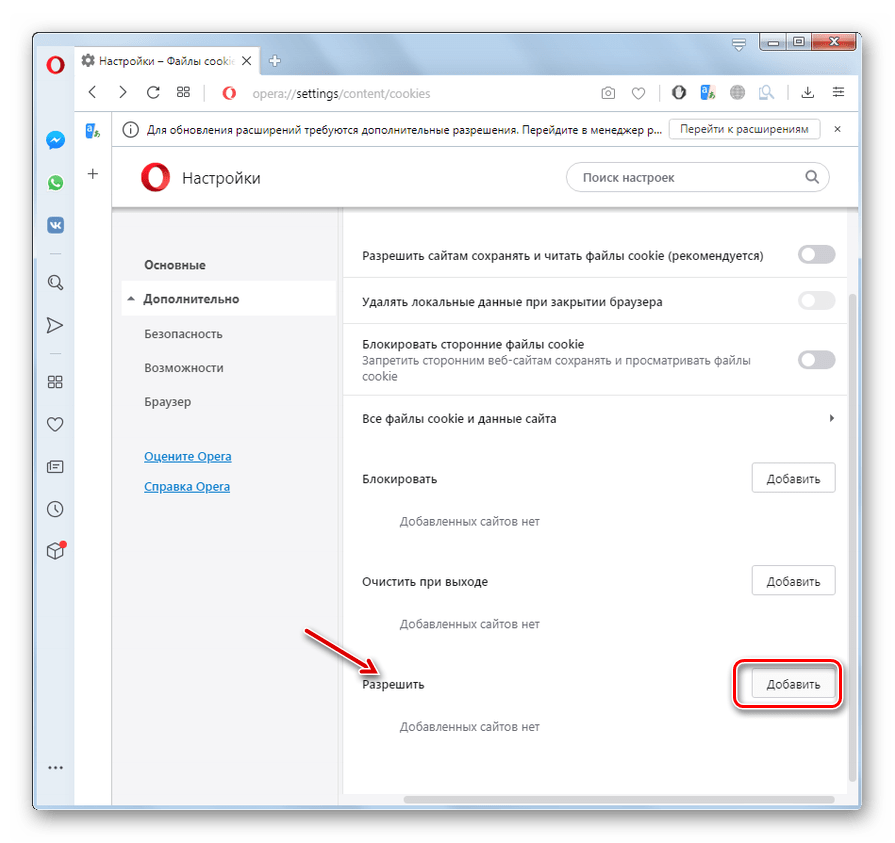
В открывшемся окошке «Добавить сайт» вводим доменное имя того веб-ресурса, от которого желаем принимать куки. Далее щелкаем по кнопке «Добавить».
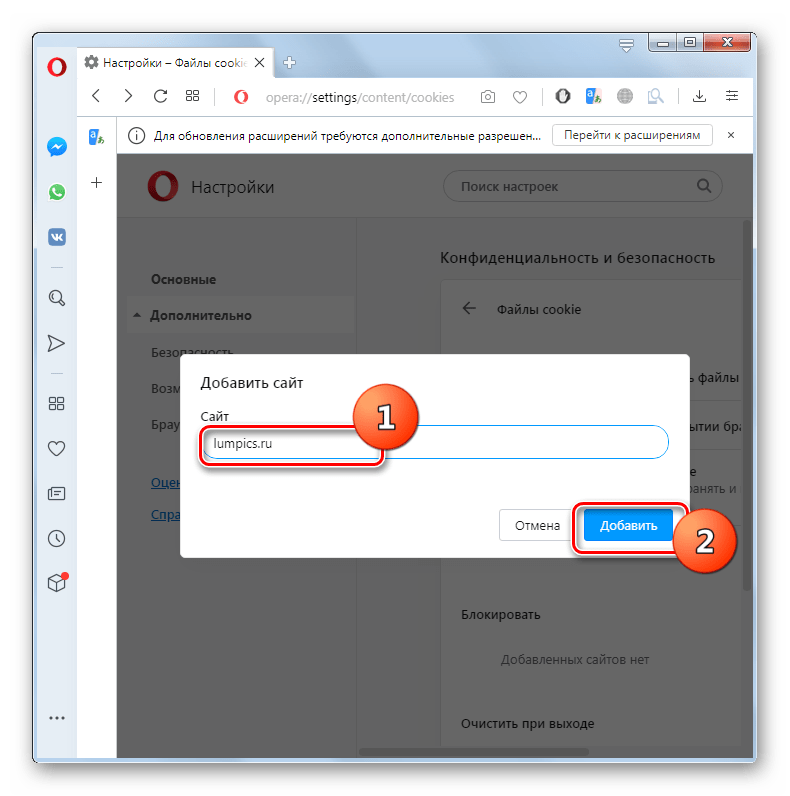
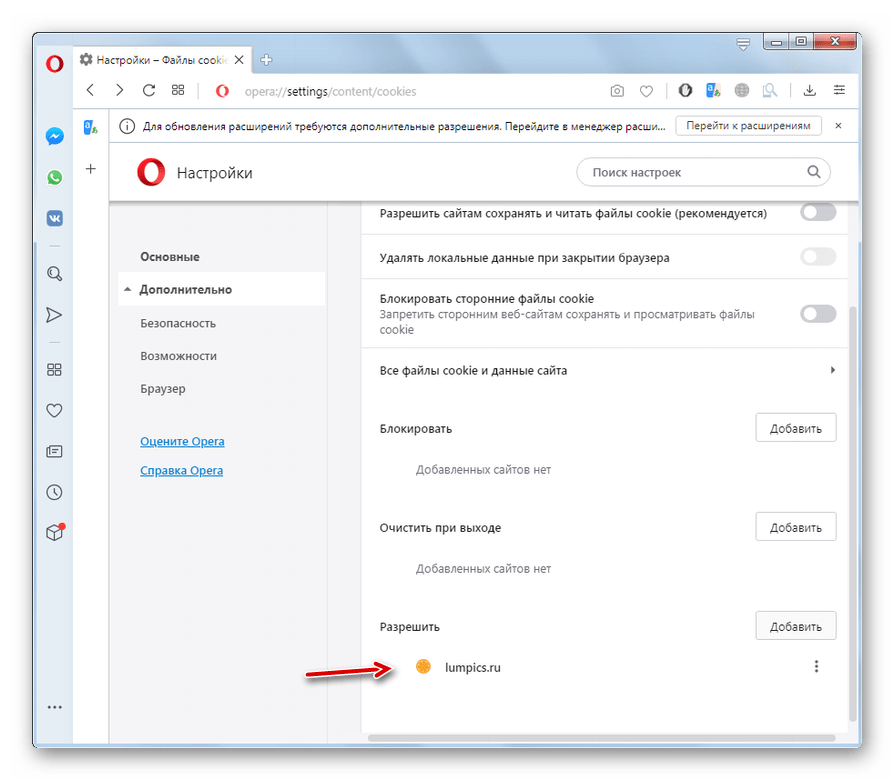
Как видим, управление куками в браузере Опера довольно гибкое. Правильно используя этот инструмент, можно одновременно соблюдать максимальную конфиденциальность на одних сайтах, и иметь возможность легкой авторизации на доверенных веб-ресурсах.
 Мы рады, что смогли помочь Вам в решении проблемы.
Мы рады, что смогли помочь Вам в решении проблемы.
Добавьте сайт Lumpics.ru в закладки и мы еще пригодимся вам.
Отблагодарите автора, поделитесь статьей в социальных сетях.
 Опишите, что у вас не получилось. Наши специалисты постараются ответить максимально быстро.
Опишите, что у вас не получилось. Наши специалисты постараются ответить максимально быстро.
Файлы cookie в Opera: включение, отключение, очистка
by Юрий Белоусов · 02.06.2020
Каждый современный браузер поддерживает сохранение файлов cookie. В них хранятся данные о посещенных сайт. Например, логины и пароли, персональные настройки и прочее. Это позволяет удобно взаимодействовать с веб-ресурсами. В этой статье рассмотрим управление файлами cookie в браузере Opera, а именно – включение, отключение и очистку, просмотр.
Как включить файлы cookies в Опере
По умолчанию в настройках браузера уже стоит разрешение на сохранение и чтение файлов cookie. Но если по каким-либо причинам данные параметры деактивированы, то в таком случае рассмотрим, как включить файлы cookie в Опере:
- Зайти в настройки браузера. Для этого можно нажать сочетания клавиш Alt+P или Ctrl+F12. Также можно зайти туда из меню браузера, нажав на букву «О» в верхнем правом углу окна;
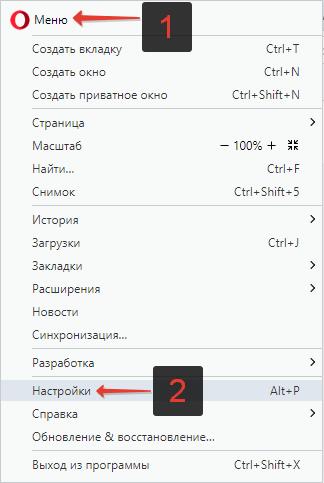
- Перейти в подраздел «Настройки сайта», расположенный в разделе «Конфиденциальность и безопасность»;
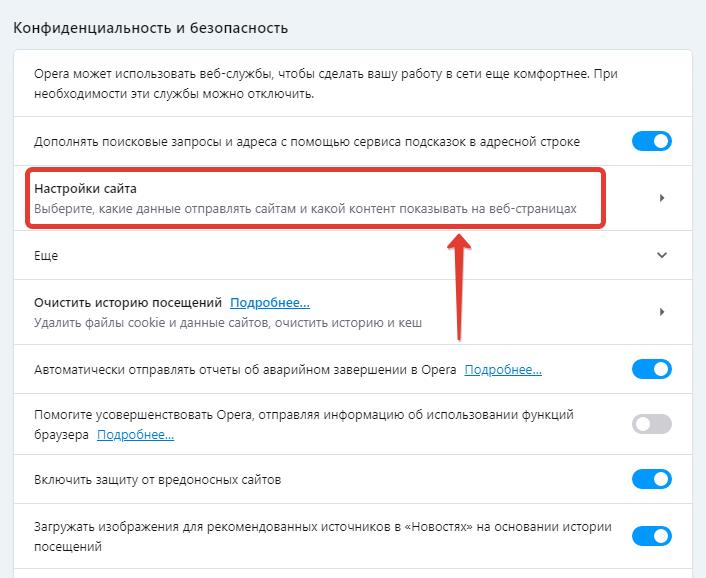
- Выбрать пункт «Файлы сookie и данные сайта»;
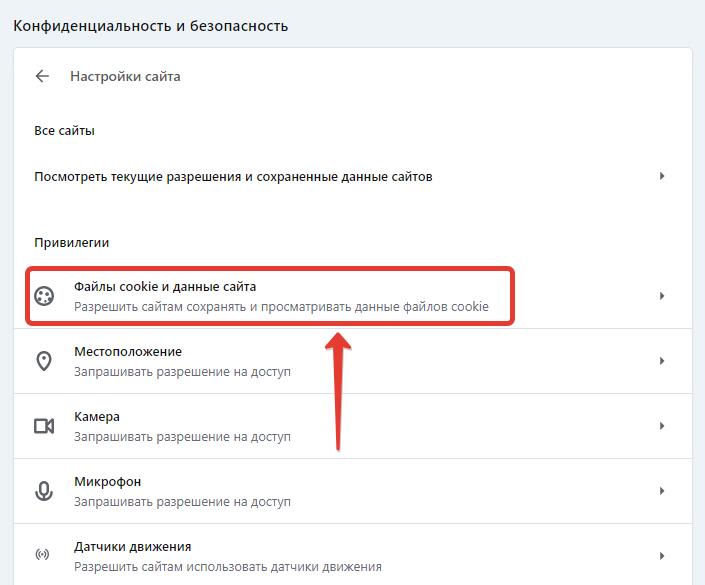
- Включить переключатель напротив «Разрешить сайтам сохранять и читать файлы cookie». Все! Cookie в Opera включены!
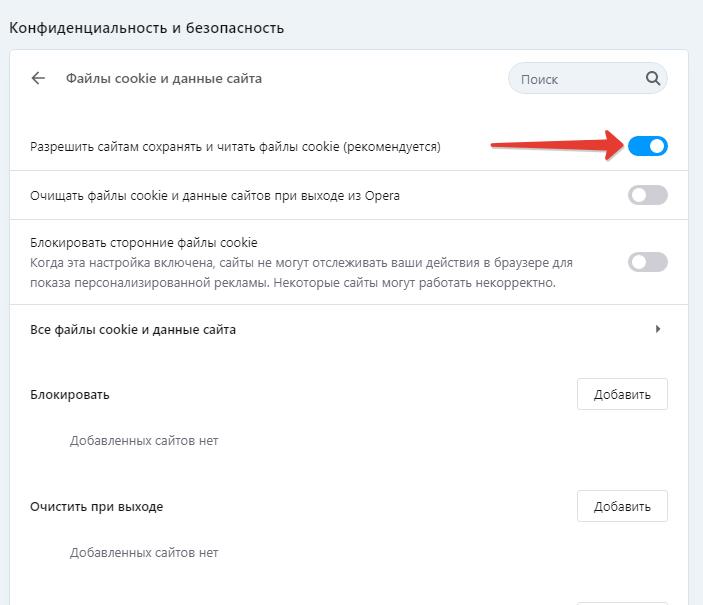
Стоит отметить, что в настройках есть возможность задать параметры разрешения и блокировки для отдельных сайтов, просто вписав их URL в соответствующее поле.
Для быстрого перехода к настройкам cookie можно вставить в адресную строку следующее:
Как отключить файлы cookies в Опере
Процедура по отключению файлов cookie в Опере аналогичная:
- Зайти в настройки браузера. Для этого можно нажать сочетания клавиш Alt+P или Ctrl+F12.
- Перейти в подраздел «Настройки сайта»;
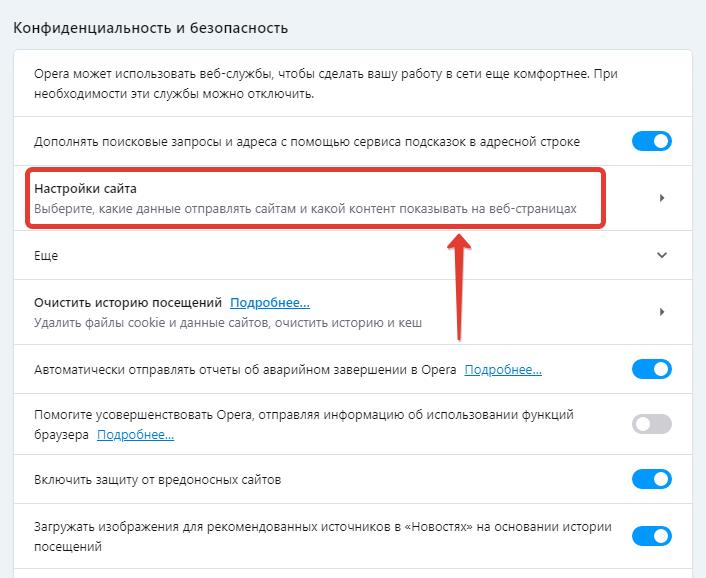
- Выбрать пункт «Файлы сookie и данные сайта»;
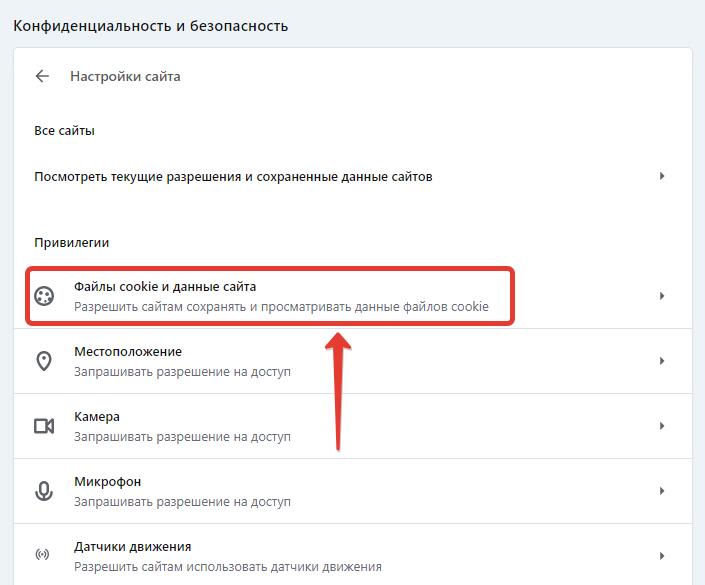
- Перевести переключатель в неактивное состояние напротив пункта «Разрешить сайтам сохранять и читать файлы cookie».
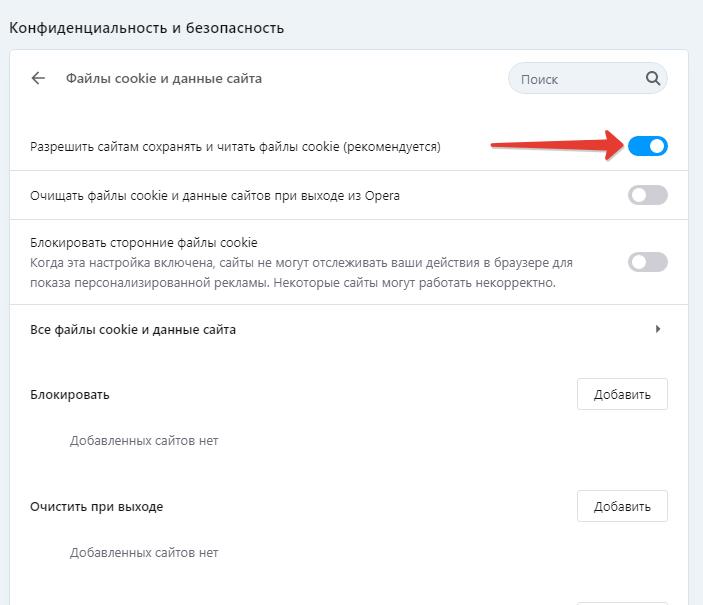
Очистка файлов cookie и данных сайтов при выходе из Opera
Если внимательно приглядеться, то, помимо включения и отключения, есть и другие настройки, например, весьма занимателен пункт «Очищать файлы cookie и данные сайтов при выходе из Opera».
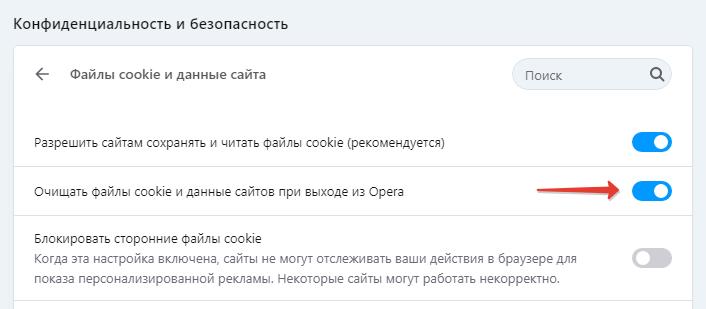
Данная опция удаляет все данные, сохраненные при посещении сайтов при выходе из браузера. То есть, получается своеобразный режим «Инкогнито», но на постоянной основе.
Блокировать сторонние файлы cookies в Opera
Также есть возможность включить или отключить блокировку сторонних сайтов cookie в Опере.
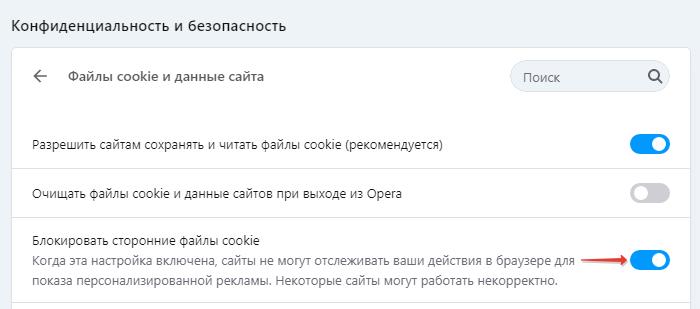
Где хранятся файлы cookie в Opera
Где хранятся файлы cookie в Opera, как их найти? Все очень просто. Они находятся все в том же разделе.
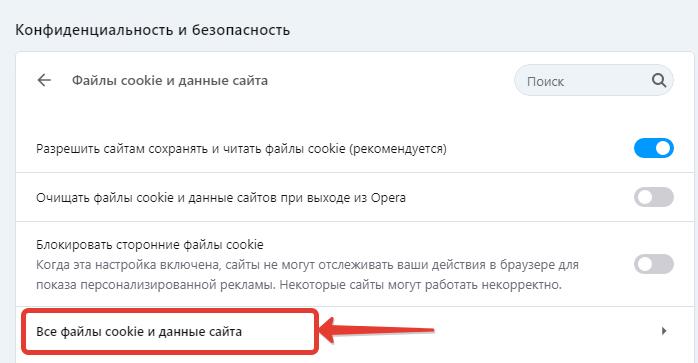
- Зайти в настройки браузера;
- Перейти в «Настройки сайта»;
- Выбрать пункт «Файлы сookie и данные сайта»;
- Нажать «Все файлы сookie и данные сайта».
В списке будут показаны все сохраненные куки. Чтобы детально просмотреть данные, следует выбрать конкретный сайт.
Как очистить cookie в Opera – удаление данных
Теперь рассмотрим, как очистить cookie в Opera, удалив все данные. Сделать это можно 2-мя способами: из уже рассмотренного раздела в настройках браузера, и – из истории посещений.
Способ 1:
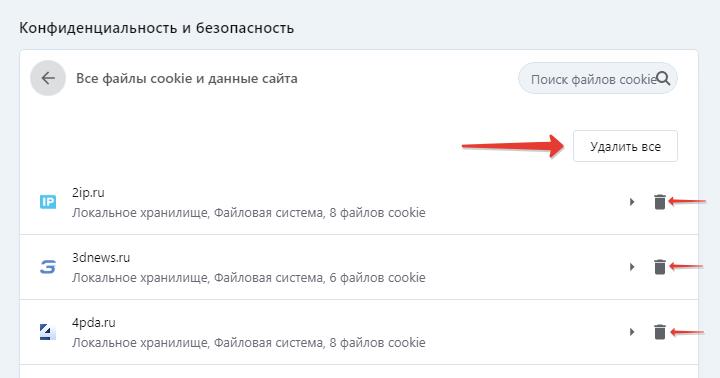
- Зайти в раздел «Файлы сookie и данные сайта»;
- Нажать кнопку «Удалить все» или найти в списке конкретный сайт, данные с которого необходимо очистить и нажать на значок корзины.
Способ 2:
- Зайти в историю посещений, нажав сочетание клавиш Ctrl+H. Или – из меню браузера;
- Нажать «Очистить историю» в верхнем правом углу;
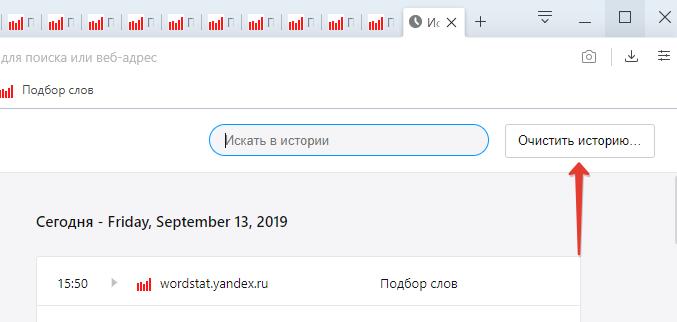
- Выбрать временной диапазон за который данные должны быть удалены;
- Поставить галочку напротив пункта «cookie» и убрать галочки с кэша других данных по необходимости;
- Нажать кнопку «Удалить данные».
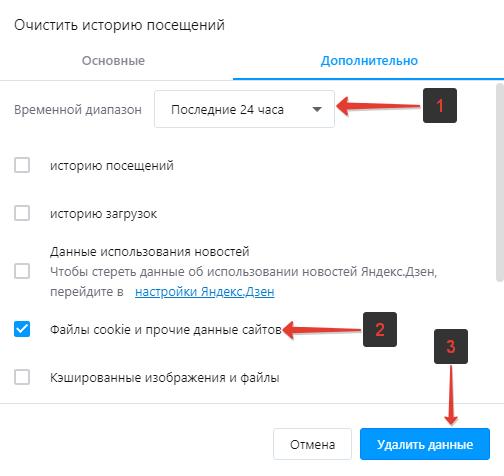
Не нашли ответ на свой вопрос? Тогда воспользуйтесь формой поиска:
Быстрое включение cookies в браузере Opera
 Пошаговая инструкция активации куки в браузере Опера. Быстрое решение проблемы, которое позволяет включить cookies в данном веб-обозревателе.
Пошаговая инструкция активации куки в браузере Опера. Быстрое решение проблемы, которое позволяет включить cookies в данном веб-обозревателе.
Браузер Opera является одним из самых популярных веб-обозревателей. Как и остальные браузеры, данный бренд не стоит на месте, а стремительно развивается. Каждая новая версия Opera становится все более оптимизированной и легкой в использовании.
Однако у многих пользователей остаются вопросы по эксплуатации браузера, примером которых является вопрос, как включить cookies.
Что такое куки?
Куки – это набор файлов, которые сохраняются на вашем компьютере при посещении тех или иных сайтов. У данных файлов есть положительные и отрицательные моменты. Сookies – это данные, которые вы оставляете на сайтах с авторизацией. Следовательно, вам не нужно каждый раз вводить логин и пароль для идентификации собственного профиля на сайте.
Во время регистрации на какой-либо веб-странице, ресурс присваивает вашему компьютеру данные (куки), которые содержат всю необходимую информацию. Это позволяет сайту при следующем вашем посещении страницы распознать куки ПК и произвести авторизацию автоматически. Но стоит помнить, что вместе с такими файлами на ваш компьютер могут попасть и вредоносные программы. Правда такое случается довольно редко. Поэтому для профилактики стоит регулярно чистить куки в своем браузере.
Вредны ли cookies?
Утверждение о вреде куки довольно распространенное, но в то же время ошибочно. Попадание вирусов на ваш компьютер из-за куки возможно, но если такое произойдет, то это будет скорее исключение, нежели правило. С другой стороны, важность подобных файлов велика, потому что благодаря cookies вы экономите большое количество своего времени при работе с браузером.
Как включить куки?
Нередко случаются ситуации, когда в вашем браузере Opera непонятным образом отключаются cookies и данные авторизации, которые вы оставляете при работе в интернете, бесследно пропадают. Отсюда вопрос, как включить куки в Опере, который является очень актуальным. Рассмотрим пошаговое включение куки-файлов на примере.
- Откройте браузер Опера и нажмите на иконку «Меню» в левом верхнем углу обозревателя.

- Следующим шагом необходимо навести мышкой на раздел «Настройки» и нажать на данную категорию.


При нажатии, мы попадаем в раздел «Настройки» браузера Опера.
- Следующим этапом следует открыть вкладку «Безопасность», которая находится в левой колонке настроек.

- В данной вкладке и находятся настройки файлов cookies. Нужно прокрутить страницу вниз до раздела настроек, который показан на картинке ниже.


Причиной того, что файлы куки вашего браузера не сохраняются, является выбор категории, которая указана на рисунке выше, а именно «Запретить сайтам хранить данные локально». Для того чтобы браузер сохранял необходимые файлы, следует выбрать рекомендуемую первую категорию, а именно «Разрешить локальное сохранение данных (рекомендуется)».
После того, как вы выберете нужный параметр, можно спокойно закрывать настройки и продолжать работу с браузером. Файлы cookie будут благополучно сохранять информацию на ваш компьютер, поэтому вы больше не будете иметь проблем с авторизацией на различных интернет ресурсах.
Следуя вышеизложенным инструкциям, вы больше не будете иметь проблем с файлами куки в дальнейшем. Вы будете знать, как в любой момент можно включить или отключить эти данные и это будет занимать у вас не больше 30 секунд. Стоит помнить, что чистить куки необходимо во избежание заражения вашего компьютера вредоносными программами. Но никогда не стоит отключать сохранение этих данных, так как они выступают неотъемлемой частью работы пользователя с браузером.
Как включить Куки (Cookies) в популярных браузерах
Огромная доля сайтов в интернете используют cookie в своей работе, делается это в том числе для вашего удобства, так как, данная технология позволяет сохранять вводимые данные, сессии авторизации и т.д. на вашем же компьютере.
Так, при повторном посещение какого-либо сайта не придется вводить заново логин и пароль, чтобы попасть в свой аккаунт. Но случается, что cookies просто-напросто отключены и их необходимо обратно включить.

Из недавней публикации вы могли узнать, как очистить кэш браузера, сегодня мы подробно разберем, как включить cookies в пяти самых популярных и используемых браузерах.
Руководство для них будет практически одинаковым за исключением некоторых нюансов в названиях пунктов меню и их расположении, так что, даже если вы используете другой браузер, то в любом случае сможете разобраться, где искать нужные установки.
- 1 Как включить Cookies в браузере Chrome
- 2 Как включить куки в Яндекс Браузер
- 3 Как включить куки в Опере
- 4 Как включить куки в Mozilla Firefox
- 5 Как включить куки в Интернет Эксплорер
- 6 Включить куки в Microsoft Edge
- 7 Как включить cookies в Safari
- 7.1 В заключение
Как включить Cookies в браузере Chrome
Откройте настройки хром, для этого щелкните по иконке в виде троеточия в правом углу сверху и в выпавшем меню нажмите по соответствующему пункту.

Прокрутите открывшеюся страницу до самого низа и щелкните по ссылке «Дополнительные». Откроются расширенные опции, зайдите в раздел «Настройки контента».

Самым первым параметром будет «Файлы cookie», перейдите по нему и сделайте активным пункт разрешения сохранения и чтения куки файлов.

На этом все, перезагружать программу необязательно.
Как включить куки в Яндекс Браузер
Кликните по иконке с тремя полосками в верхней части программы и далее откройте «Настройки».

Промотайте открывшуюся страничку до самого низа и щелкните по кнопке, которая позволяет посмотреть дополнительные настройки (смотрите картинку). В блоке «Защита личных данных» щелкните по ссылке в виде кнопки «Настройки содержимого…» и поставьте галочку у параметра с разрешением сохранения локальных данных. Нажмите «Готово».

Все, cookies активированы, если вам интересно, как сделать, чтобы при запуске данного ПО, автоматически открывалась страничка с поиском и новостями Яндекса, то читайте статью — как сделать яндекс стартовой страницей.
Как включить куки в Опере
Кликните по иконке оперы в верху слева программы и из меню перейдите в настройки или нажмите разом две клавиши «ALT + P».

В открывшемся окне, в левом столбце перейдите по разделу «Безопасность», промотайте страничку до низа и в блоке «Файлы cookie» установите галочку самого первого пункта — «Разрешить локальное сохранение данных».

Готово, также можете прочитать статью, как очистить кэш в опере, там также затрагивается тема куки для этого браузера в разных его версиях.
Как включить куки в Mozilla Firefox
В Мозиле щелкните по иконке с тремя линиями в правой верхней части и откройте настройки.

В левом столбце перейдите к разделу «Приватность и защита» и в блоке «Куки и данные сайтов» поставьте галочку у верхнего пункта, что вы принимаете их.

Как видите, все легче легкого, вы активировали их.
Как включить куки в Интернет Эксплорер
Щелкните по значку шестеренку в верхней части программы и откройте «Свойства браузера».

Перейдите на вкладку «Конфиденциальность» и кликните по кнопке «Дополнительно», поставьте галочку и пунктов «Принимать» и «Всегда разрешать…». Нажмите «ОК».

Включить куки в Microsoft Edge
Кликните по значку троеточия в правой верхней части и откройте «Параметры». Далее щелкните по дополнительным параметрам.

Промотайте их до низа и в блоке «Файлы cookie» установите значение «Не блокировать файлы cookie».

Как включить cookies в Safari
Щелкните в меню по «Safari» и войдите в его настройки, после чего перейдите по вкладке «Конфиденциальность».

Уберите галочку с параметра «Блокировать все файлы cookie».

Все, теперь они будут сохраняться.
В заключение
Как видите процесс для различного ПО для серфинга в интернете практически одинаковый, надеюсь вы смогли разобраться в данном вопросе. Будет еще много статей по теме глобальной паутины, ее секретах и многом другом, так что заходите почаще!
Как включить куки?
![]()

Куки являются файлами, которые хранят информацию пользователя. Эта информация включает в себя данные для аутентификации пользователя, а также его персональные настройки. Включение файлов куки позволяет пользователю входить на веб-сайты без регулярного ввода паролей, а также без необходимости постоянных изменений в настройках интерфейса сайта (тема оформления, фильтры сообщений и прочее). В данной статье мы рассмотрим, как включить куки для различных браузеров.
Как включить куки в Хроме
Чтобы включить куки в Google Chrome, нужно сделать следующее:
- Нажать на иконку меню.
- Выбрать пункт «Настройки».
- Далее кликнуть по ссылке «Показать дополнительные настройки».
- В разделе «Личные данные» нажать «Настройки контента»
- В блоке «Файлы cookie» поставить галочку напротив «Разрешить сохранять локальные данные».
- Нажать ОК.
Как включить обработку cookies в Яндексе
Чтобы включить обработку файлов куки в Яндекс Браузере, нужно нажать кнопку «меню» настроек браузера. В настройках выбрать «Показать дополнительные». Далее откроется блок под названием «Защита личных данных». В этом блоке нужно выбрать «Настройки содержимого». Задайте параметры обработки файлов cookies. Нажмите «готово».
Как включить куки в Опере
Чтобы включить куки в Opera, нужно зайти в меню браузера. Иконка меню расположена в левом верхнем углу. Далее нужно выбрать пункт «Настройки», затем «Общие настройки». В новом окне выбрать пункт «Настройки». Далее перейти во вкладку «Расширенные». В данном меню есть пункт «Cookies», который нужно выбрать, кликнув левой кнопкой мыши. Напротив пункта поставить галочку «Принимать cookies».
Как включить куки в Мозиле
- Выберете в меню пункт «Инструменты» и далее перейдите в раздел «Настройки».
- Далее нужно перейти в закладку «Приватность».
- Затем выберите в блоке «История» «использовать настройки хранения» и «Принимать cookies с сайтов» в блоке «Cookies». Обратите внимание, что нужно поставить флажок и для приема файлов со сторонних сайтов. Во всех блоках нажмите кнопку ОК, чтобы изменения вступили в силу.
Как включить куки в IE
В эксплорере включить куки так же просто, как и в случаях других браузеров.
Для этого нужно в меню выбрать «Свойства обозревателя», затем перейти во вкладку «Конфиденциальность» и снизить уровень конфиденциальности. Для этого достаточно передвинуть ползунок вниз.
Как включить куки в Safari
Чтобы включить куки в Сафари, надо в главном меню зайти в «Правка», затем перейти в настройки и открыть меню «Безопасность». Там нужно поставить напротив «Принимать cookies» вариант «Всегда».
Как видите, есть немало сходства в этих способах. Все они просты в реализации и не требуют от пользователя каких-либо знаний. Однако помните, что обработка файлов cookie может повлиять на работу некоторых веб-сайтов негативно. В частности, некоторые из них специально оповещают об отключении обработки cookeis для налаживания корректной работы ресурса.
Если вы хотите удалить куки, то вам следует воспользоваться рекомендациями из нашей статьи Как удалить куки.
Если же вы интересуетесь, как нужно чистить куки, то для вас есть полезная статья Как чистить куки.
Файлы cookie в Opera: включение, отключение, очистка
by Юрий Белоусов · 02.06.2020
Каждый современный браузер поддерживает сохранение файлов cookie. В них хранятся данные о посещенных сайт. Например, логины и пароли, персональные настройки и прочее. Это позволяет удобно взаимодействовать с веб-ресурсами. В этой статье рассмотрим управление файлами cookie в браузере Opera, а именно – включение, отключение и очистку, просмотр.
Как включить файлы cookies в Опере
По умолчанию в настройках браузера уже стоит разрешение на сохранение и чтение файлов cookie. Но если по каким-либо причинам данные параметры деактивированы, то в таком случае рассмотрим, как включить файлы cookie в Опере:
- Зайти в настройки браузера. Для этого можно нажать сочетания клавиш Alt+P или Ctrl+F12. Также можно зайти туда из меню браузера, нажав на букву «О» в верхнем правом углу окна;
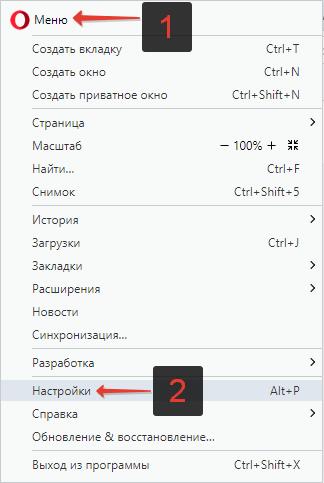
- Перейти в подраздел «Настройки сайта», расположенный в разделе «Конфиденциальность и безопасность»;
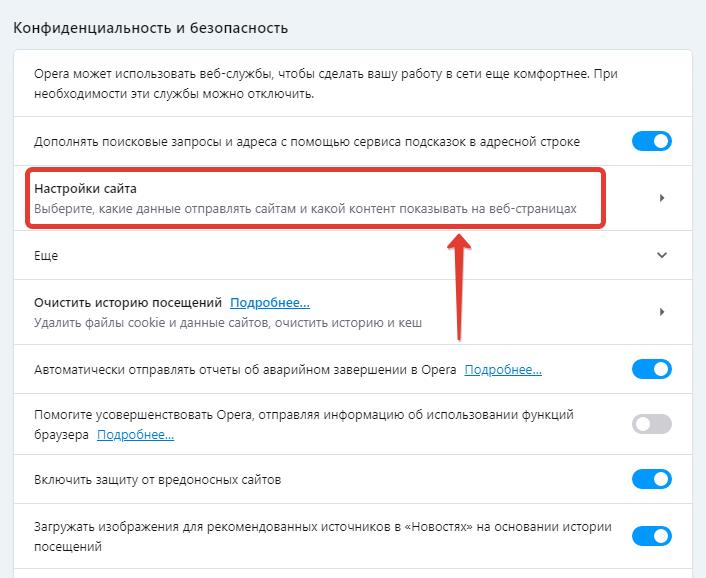
- Выбрать пункт «Файлы сookie и данные сайта»;
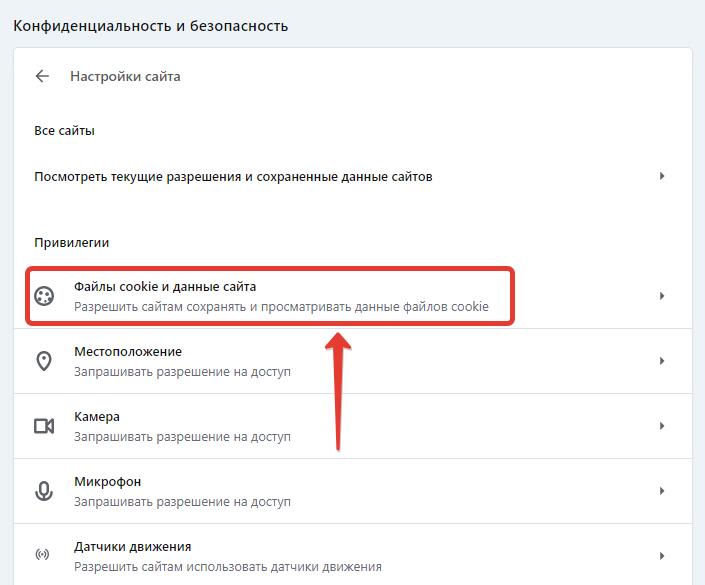
- Включить переключатель напротив «Разрешить сайтам сохранять и читать файлы cookie». Все! Cookie в Opera включены!
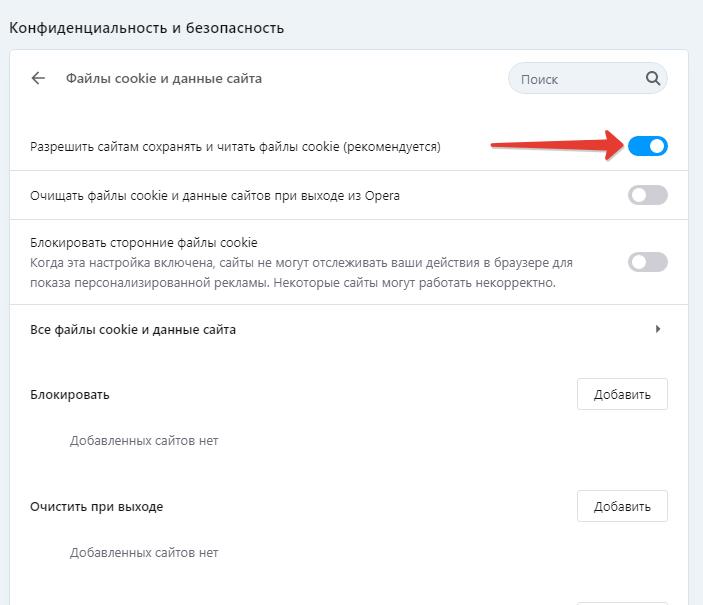
Стоит отметить, что в настройках есть возможность задать параметры разрешения и блокировки для отдельных сайтов, просто вписав их URL в соответствующее поле.
Для быстрого перехода к настройкам cookie можно вставить в адресную строку следующее:
Как отключить файлы cookies в Опере
Процедура по отключению файлов cookie в Опере аналогичная:
- Зайти в настройки браузера. Для этого можно нажать сочетания клавиш Alt+P или Ctrl+F12.
- Перейти в подраздел «Настройки сайта»;
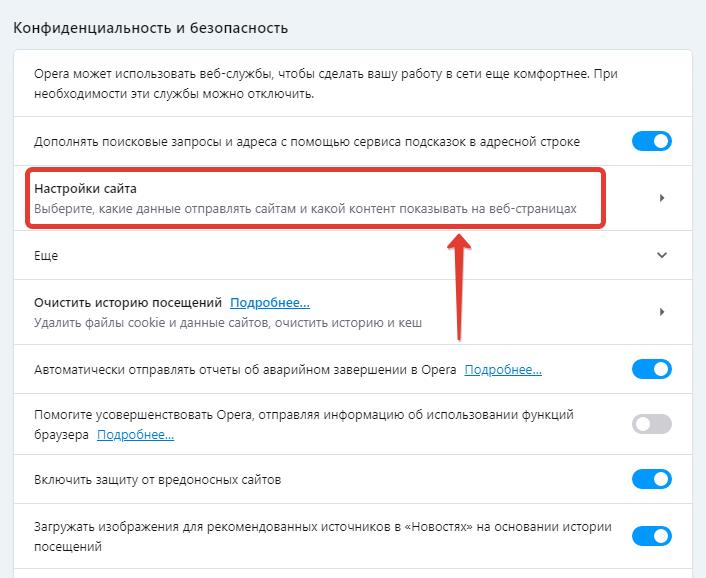
- Выбрать пункт «Файлы сookie и данные сайта»;
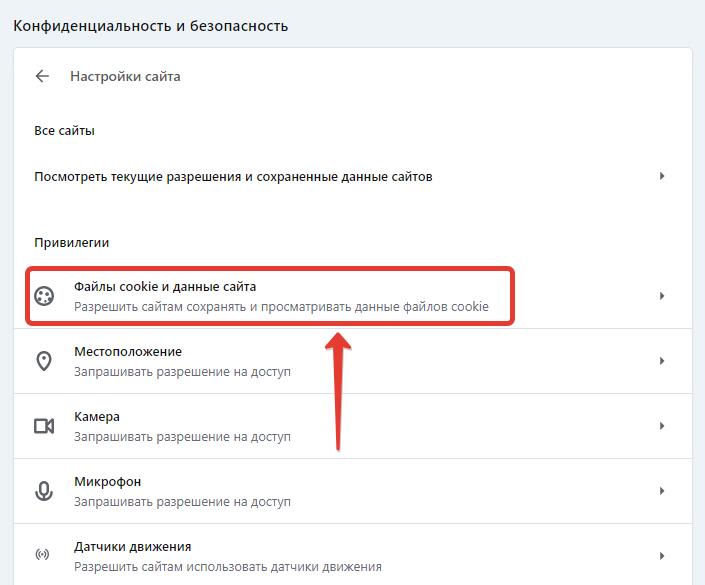
- Перевести переключатель в неактивное состояние напротив пункта «Разрешить сайтам сохранять и читать файлы cookie».
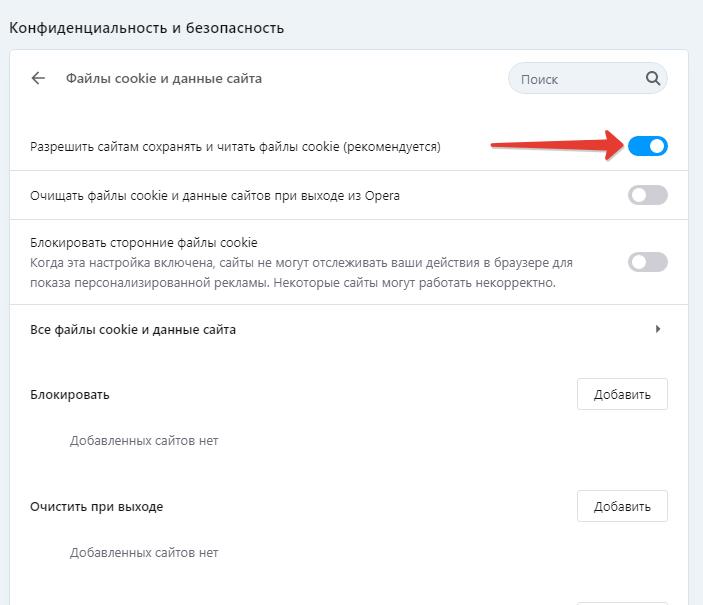
Очистка файлов cookie и данных сайтов при выходе из Opera
Если внимательно приглядеться, то, помимо включения и отключения, есть и другие настройки, например, весьма занимателен пункт «Очищать файлы cookie и данные сайтов при выходе из Opera».
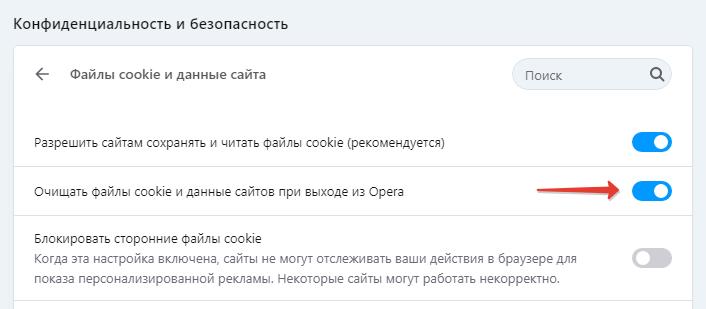
Данная опция удаляет все данные, сохраненные при посещении сайтов при выходе из браузера. То есть, получается своеобразный режим «Инкогнито», но на постоянной основе.
Блокировать сторонние файлы cookies в Opera
Также есть возможность включить или отключить блокировку сторонних сайтов cookie в Опере.
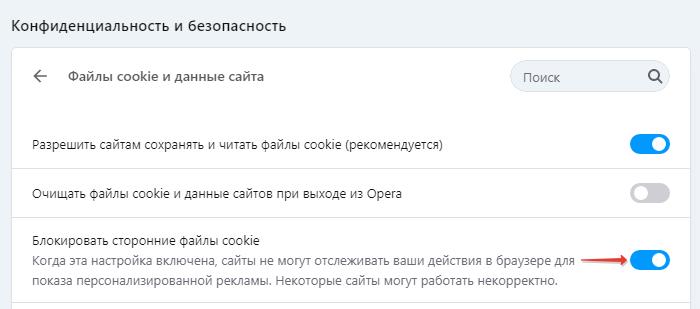
Где хранятся файлы cookie в Opera
Где хранятся файлы cookie в Opera, как их найти? Все очень просто. Они находятся все в том же разделе.
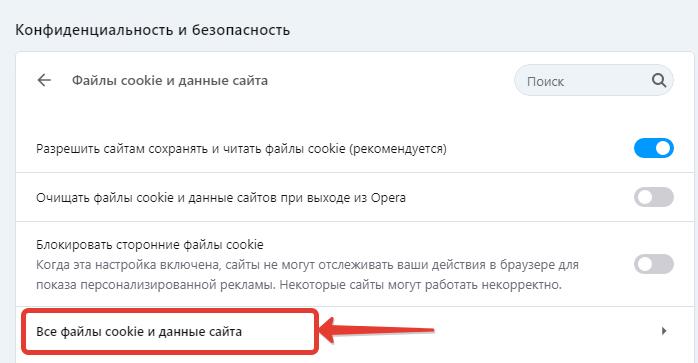
- Зайти в настройки браузера;
- Перейти в «Настройки сайта»;
- Выбрать пункт «Файлы сookie и данные сайта»;
- Нажать «Все файлы сookie и данные сайта».
В списке будут показаны все сохраненные куки. Чтобы детально просмотреть данные, следует выбрать конкретный сайт.
Как очистить cookie в Opera – удаление данных
Теперь рассмотрим, как очистить cookie в Opera, удалив все данные. Сделать это можно 2-мя способами: из уже рассмотренного раздела в настройках браузера, и – из истории посещений.
Способ 1:
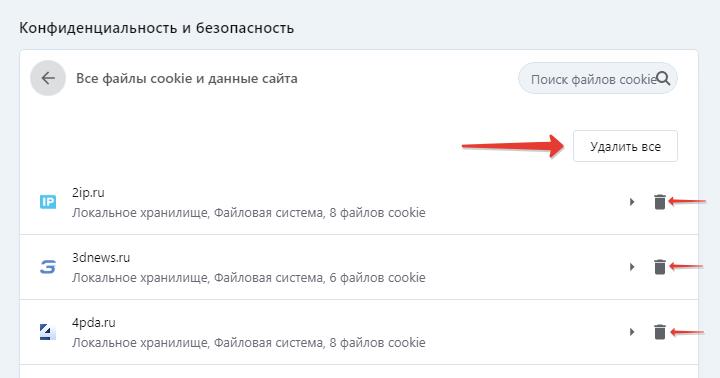
- Зайти в раздел «Файлы сookie и данные сайта»;
- Нажать кнопку «Удалить все» или найти в списке конкретный сайт, данные с которого необходимо очистить и нажать на значок корзины.
Способ 2:
- Зайти в историю посещений, нажав сочетание клавиш Ctrl+H. Или – из меню браузера;
- Нажать «Очистить историю» в верхнем правом углу;
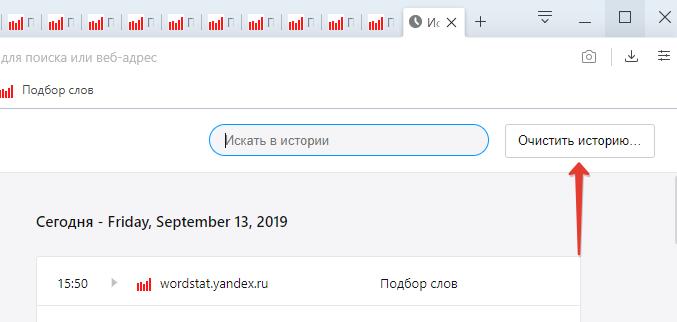
- Выбрать временной диапазон за который данные должны быть удалены;
- Поставить галочку напротив пункта «cookie» и убрать галочки с кэша других данных по необходимости;
- Нажать кнопку «Удалить данные».
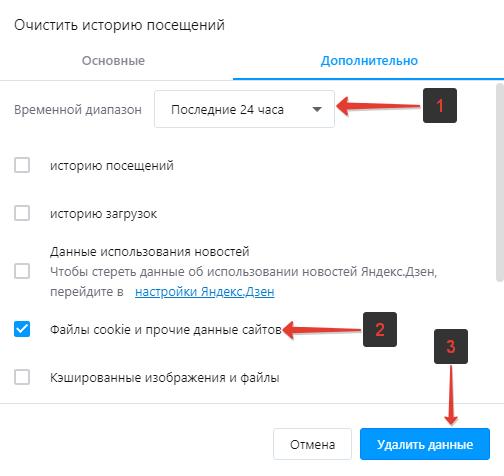
Не нашли ответ на свой вопрос? Тогда воспользуйтесь формой поиска:












